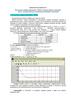Similar presentations:
Понятие M-файла
1.
Российский государственный университетнефти и газа им. И.М. Губкина
Кафедра Информатики
Дисциплина: Математические пакеты для
инженерных и научных расчетов
Курс для магистрантов
Преподаватель:
1
2. Понятие M-файла
Как повторно ввести серию команд?
Два способа:
1.
Использовать окно Command History
2.
Применить m-файл
m-файл может содержать команды, а также управляющие
структуры языка MatLab.
Вызов такого файла осуществляется заданием его имени.
Имя этого файла должно иметь расширение m.
Это текстовый файл – можно создавать и редактировать
в любом текстовом редакторе (предпочтительнее – во
встроенном редакторе MatLab).
m-файлы подразделяются на 2 типа:
• сценарии (script)
• функции (function)
2
3. M-файл (сценарий)
Содержит серию команд, которые выполняются в режимеинтерпретации построчно.
Если в команде имеется ошибка, она не обрабатывается, и
система переходит в режим ожидания.
Сценарий работает только с переменными, расположенными в
рабочей области MatLab.
М-функция
Отличие от сценария:
• Функция может компилироваться целиком с последующим
размещением исполняемого кода в памяти
• Функция может иметь локальные переменные, размещаемые в
собственной рабочей области
• В функции могут быть входные и выходные параметры
3
4. Синтаксис определения и вызова М-функций
Текст М- функции должен начинаться с заголовка, послекоторого следует тело функции. Заголовок имеет
следующий вид:
function [Ret1,Ret2,….]=fName(par1,par2,…)
где Ret1,Ret2,… – выходные параметры,
par1,par2,… – входные параметры
Например :
function Ret1=f1(par1,par2)
function [Ret1,Ret2,Ret3]=f2(par1)
Указанное в заголовке имя функции должно совпадать с
именем файла, расширение имени файла должно быть m.
4
5.
Тело функции состоит из инструкций на m-языке, с помощьюкоторых вычисляются возвращаемые значения
function ret1=myFunc(x1,x2)
% myFunc calculates x1*x2
% plus x1^2 +2x1 +3
%-----------------------------------ret1=x1.*x2 +AnotherFunc(x1);
Изнутри данного m-файла могут вызываться другие функции
function ret2 = AnotherFunc(y)
ret2=y.*y + 2*y +3;
Справка, содержащаяся в нескольких верхних строках комментария
выдается по команде
>>help myFunc
myFunc calculates x1*x2
plus x1^2 +2x1 +3
Вызывать функцию из командного окна (или другого m-файла )
можно, задав её имя с фактическими параметрами
5
6. Особенности графики системы MATLAB
Для визуализации вычислений используются графические объекты,создаваемые на принципах дескрипторной (описательной) графики
Иерархическая структура объектов дескрипторной графики строится на
принципах объектно-ориентированного программирования и состоит из
4-х уровней, связанных по принципу «родитель-потомок»:
root (корень) — первичный объект, соответствующий экрану компьютера
figure (рисунок) — объект создания графического окна
координатные оси, меню, панели инструментов и т.д.
растровые изображения, линии, тексты и т.д.
Большинство команд высокоуровневой графики автоматически
устанавливает свойства графических объектов и обеспечивает
воспроизведение графики в нужных системе координат, палитре цветов,
масштабе и т. д. ( т.е ориентировано на конечного пользователянепрограммиста)
6
7. Основы графической визуализации вычислений
sin(x)7
7
8. Построение графика функций одной переменной
Пусть интервал изменения аргумента хот 0 до 10 с шагом 0.1
Для построения графика sin(x)
достаточно задать вектор
х=0:0.1:10
а затем команду построения графиков
plot(x,sin(x))
График строится как кусочно-линейная
функция по узловым точкам
8
9. Построение в одном окне графиков нескольких функций
Можно воспользоваться функцией видаplot(a1,f1,a2,f2,a3,f3,...)
где al, а2, аЗ,… — векторы аргументов функций
f1, f2, f3,... — векторы значений функций
Чтобы построить в одном окне графики sin и cos:
plot(x,sin(x),x,cos(x))
Другой вариант:
plot(x,sin(x)) ; hold on; plot(x,cos(x))
hold on позволяет удержать содержимое
графического окна
9
10. plot(x,sin(x),x,cos(x))
1011. Разбиение графического окна
subplot( m,n,k ) – позволяет разбить областьвывода графической информации на несколько
подобластей, в каждую из которых можно
вывести графики различных функций
m-равно числу строк подобластей,
n- числу колонок подобластей,
k - номеру подобласти , в которую выводится
график (подобласти нумеруются слева
направо по строкам)
Пример
x=-15:0.1:15;
subplot(2,2,1),plot(x,sin(x))
subplot(2,2,2),plot(sin(5*x),cos(2*x+0.2))
subplot(2,2,3),plot(x,cos(x).^2)
subplot(2,2,4),plot(x,sin(x)./x)
11
12. Разбиение графического окна
1213. Характеристики линии
В общем случае функция построения графика:plot(x,y,S)
где строковая константа S задаёт тип линии
Цвет
Тип линии
Тип
Y Желтый
точки
М Фиолетовый
Сплошная
. точка
С Голубой
Пунктирная
o кружок
:
R Красный
x крест
G Зеленый
-. Штрихпунктирная
В Синий
+ плюс
-- Штриховая
W Белый
* звёздочка
К Черный
13
14.
plot(x,y1,'-m', x,y2,'-.+r‘, х,у3,'--ok')14
15. График дискретных отсчётов функции
Можно строить график функции у(х) по дискретнымотсчётам. Этот вид графика применяется, например,
при квантовании сигналов. Каждый отсчет
представляется вертикальной чертой с кружком
stem(Y) — строит график функции с ординатами в
векторе Y (по оси абсцисс - количество отсчетов)
stem(X,Y) — строит график отсчетов с ординатами в
векторе Y и абсциссами в векторе X
stem(.... 'filled') — график с закрашенными кружками
stem(.... 'LINESPEC') — 'LINESPEC‘ - спецификация
линий, аналогичная приведенной для функции plot
15
16. >> x = 0:0.1:4; y = sin(x.^2).*exp(-x); stem(x,y,'g','filled')
>> x = 0:0.1:4; y = sin(x.^2).*exp(-x);stem(x,y,'g','filled')
16
17. Графики в полярной системе координат
В полярной системе координат любая точкапредставляется как конец радиус-вектора,
исходящего из начала системы координат,
имеющего длину r и угол phi. Для построения
графика функции в полярной системе координат
используется функция вида
polar(phi,r,s)
где s - строковая константа, задающая тип линии
17
18. phi=0:0.01:2*pi; r=5*cos(2-7*phi); polar(phi,r)
1819. Круговые диаграммы
Круговая диаграмма (функция pie(x)) показывает,какой процент от суммы всех элементов составляет
конкретный элемент. pie3 - объёмная диаграмма
>>x=[3,7,1,2];
>>pie(x)
19
20. Столбцовые диаграммы
Если Y – матрица, имеющая m строк и n столбцов, тоbar(Y) строит m групп n вертикальных столбиков по значениям
элементов матрицы Y
Что будет, если Y – вектор?
barh (Y) – столбики будут расположены горизонтально
bar(Y,width) — задаёт ширину столбиков
По умолчанию width = 0.8
При width > 1 столбики в группах перекрываются
При использовании спецификации 'stacked' в функции
bar(Y, 'stacked' )
все n столбиков в каждой из m групп строятся друг на друге
bar3 и bar3h строят 3-мерные bar-диаграммы
20
21. y=[1 2 3; 4 5 6; 7 8 9]; bar(y)
2122. bar(rand(12,3))
2223. bar(rand(12,3),'stacked')
2324. Построение гистограмм
hist(Y,M) - строит гистограмму в виде столбцовойдиаграммы, характеризующей число попаданий
значений элементов вектора Y в каждый из М
интервалов
hist(Y) – по умолчанию M= 10 интервалов
Если Y — матрица, строится гистограмма для каждого
из её столбцов
hist(Y,X) - строит гистограмму для интервалов, центры
которых заданы элементами вектора X
N=hist(Y,…) - возвращает число попаданий элементов
24
вектора Y в заданные интервалы
25. x=randn(1,10000); hist(x)
2526. Угловые гистограммы
Применяются в индикаторах радиолокационныхстанций, для отображения «роз ветров» и при
построении других специальных графиков.
Гистограмма строится в полярной системе
координат по данным вектора Y:
rose(Y) - для 20 интервалов
rose(Y, N) — для N интервалов
Интервалы - при изменении угла от 0 до 2*рi
rose(Y, X) - со спецификацией интервалов,
указанной в векторе X
26
27. rose(1:100,12)
2728.
Контурные графикиИспользуются в топографии для представления
на плоскости объемного рельефа местности с
помощью линий равного уровня. Они
получаются, если трехмерная поверхность
пересекается рядом плоскостей,
расположенных параллельно друг другу
Контурный график представляет собой
совокупность спроецированных на плоскость
линий пересечения поверхности плоскостями
contour(Z,N) — строит контурный график по
матрице Z с заданием N линий равного уровня
(по умолчанию N=10)
28
29.
z=peaks; contour(z,25)29
30. Трехмерная графика
Трехмерные поверхности – это функции двухпеременных z(x, у)
Построение поверхности состоит из 5-ти этапов
1. Задание векторов значений аргументов x и y
2. Формирование двумерных массивов с
информацией об узлах сетки, на которой
строится поверхность – функция meshgrid
3. Вычисление в узлах сетки соответствующих
значений функции z(x, у)
4. Вызов графика на экран - функция plot3
5. Отображение на графике дополнительной
информации
30
31. Функция meshgrid
[X,Y] = meshgrid(x,y) — преобразует область, заданнуювекторами х и у, в массивы X и Y, определяющие сетку
для вычисления функции двух переменных. Строки
массива X - копии вектора х; а столбцы Y — копии
вектора у.
>>x=[1 2 3]; y=[4 5 6];
X=
Y=
1 2 3
4
1 2 3
5
1 2 3
6
[X,Y]=meshgrid(x,y)
4 4
5 5
6 6
31
32. x=-2:0.1:2; y=-4:0.2:4; [X,Y]=meshgrid(x,y); Z=-2*X.*exp(-X.^2-Y.^2); plot3(X,Y,Z)
3233. [X,Y]=meshgrid(-3:0.15:3); Z=X.^2+Y.^2; plot3(X,Y,Z,'o')
[X,Y]=meshgrid(-3:0.15:3);Z=X.^2+Y.^2; plot3(X,Y,Z,'o')
33
34. Та же поверхность, построенная функцией mesh(X,Y,Z)
3435. meshc(X,Y,Z) строит поверхность с линиями равного уровня, спроектированными на плоскость x,y
.35
36.
meshz(X,Y,Z) – поверхность с перпендикулярами,опущенными из граничных точек поверхности на плоскость.
36
37.
С помощью surf(X,Y,Z) можно построить каркаснуюповерхность, каждая клетка которой закрашивается
определенным цветом
37
38. Оформление графиков
title('string ') — установка титульной надписи, заданной строковойконстантой 'string'
Функции установки названий осей х, у и z :
xlabel('string') ; ylabel('string') ; zlabel('string')
Размещение текста в произвольном месте рисунка :
• text(x,y, 'string') — выводит текст в точку с координатами (x,y)
• text(x,y,z, 'string') — выводит текст в точку с координатами (x,y,z)
• gtext('string') — выводит текст, который можно установить мышью
в нужное место графика
Установка диапазонов координат :
• axis([XMIN XMAX YMIN YMAX]) — по осям х и у для текущего
двумерного графика
• axis([XMIN XMAX YMIN YMAX ZMIN ZMAX]) - по осям х, у и z
для текущего трехмерного графика
38
39. Вывод легенды
legend(‘stringl’,’string2’, ...,Pos) — помещает легенду в место, определённоепараметром Pos:
Pos = 0 — выбирается автоматически
Pos = l — верхний правый угол
Pos = 2 — верхний левый угол
Pos = 3 — нижний левый угол
Pos = 4 — нижний правый угол
Pos = -l — справа от графика
Можно и без Pos.
С помощью мыши
легенду легко
перетащить в любое
другое место
39
40. Вывод координатной сетки
grid on — добавляетсетку к текущему
графику;
grid off — отключает
сетку;
grid — последовательно
производит включение и
отключение сетки
40
41.
Дополнительные параметры форматирования графиков(…,'LineWidth',5) – ширина линии 5
(…,’FontSize’,14) – размер шрифта 14
(…,’MarkerSize’,8) – размер маркера 8
Все рассмотренные ранее функции сами раскрывают окно figure 1
Закрыть текущее окно можно командой close
Команда figure(2) раскрывает второе окно и т.д. Закрыть – close 2
Все окна сразу закрываются командой close ALL
С помощью команды get можно вывести значения параметров графика, а
командой set можно изменить эти значения
Пример
>> figure(2)
>> x=0:0.1:10;
>> y=sin(x);
>> hPlot=plot(x,y,'-*');
>> set(hPlot,'LineWidth',2,'MarkerSize',8);
>> get(hPlot)
41
42. Интерактивное редактирование графиков
В меню окна построенного графикаопции Edit, Insert и Tools позволяют легко
управлять параметрами графиков
Можно также воспользоваться возможностями
панели инструментов
43. Изменение масштаба графика
Инструмент Лупа+ увеличивает вдвое
– уменьшает вдвое
Перемещая мышь при
нажатой левой клавише,
можно выделить область
детализации; после
отпускания клавиши эта
область отобразится во
всё окно
43






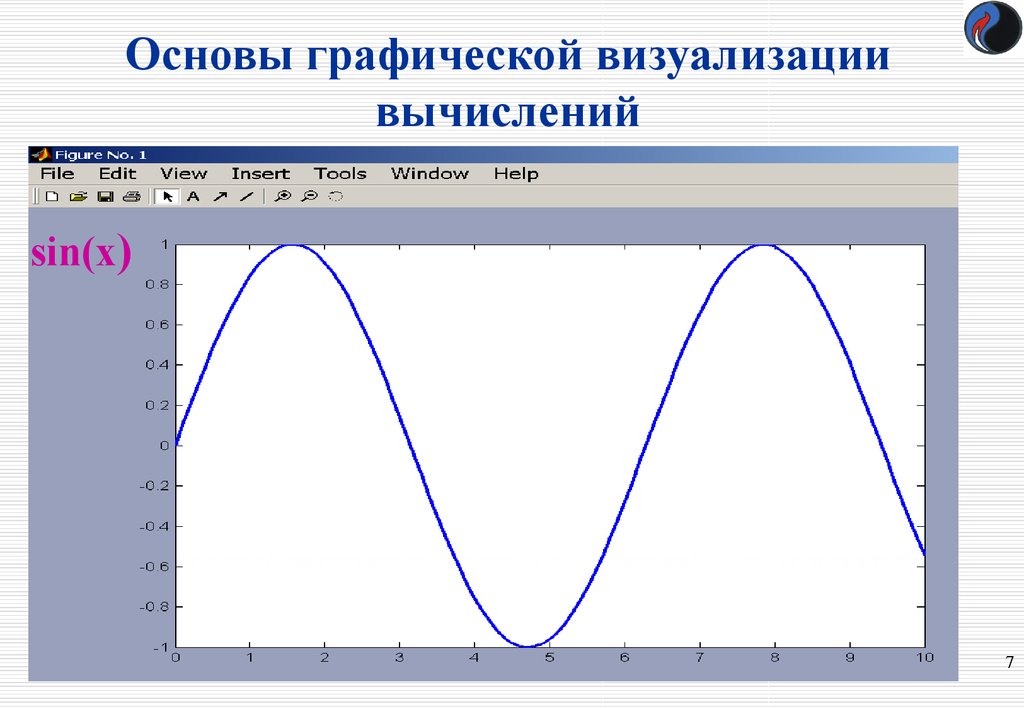


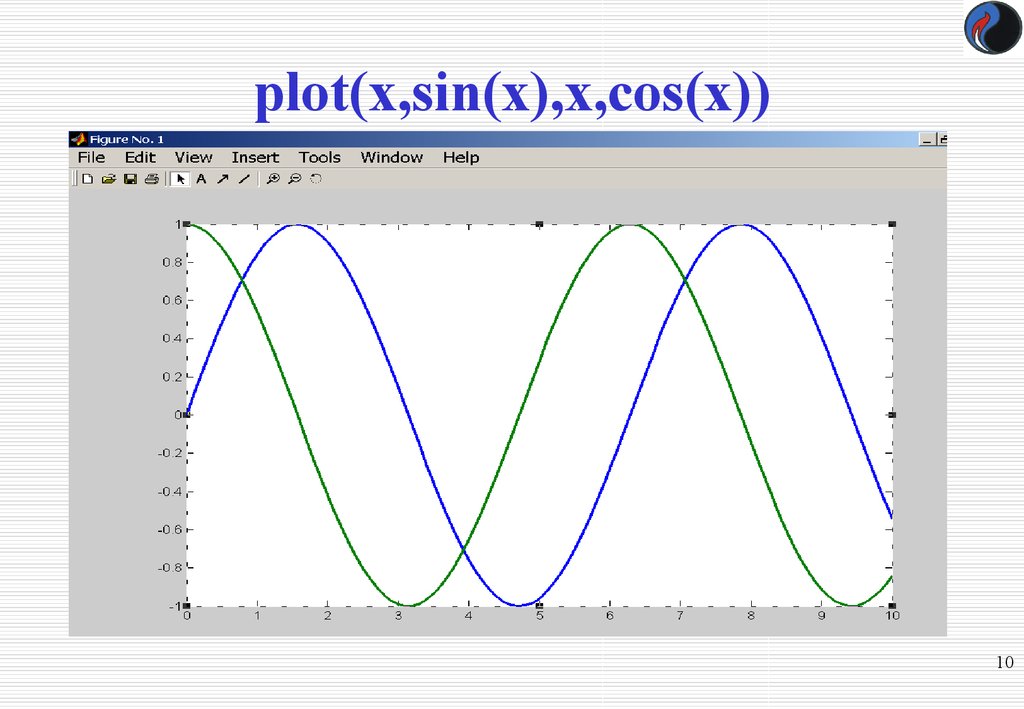

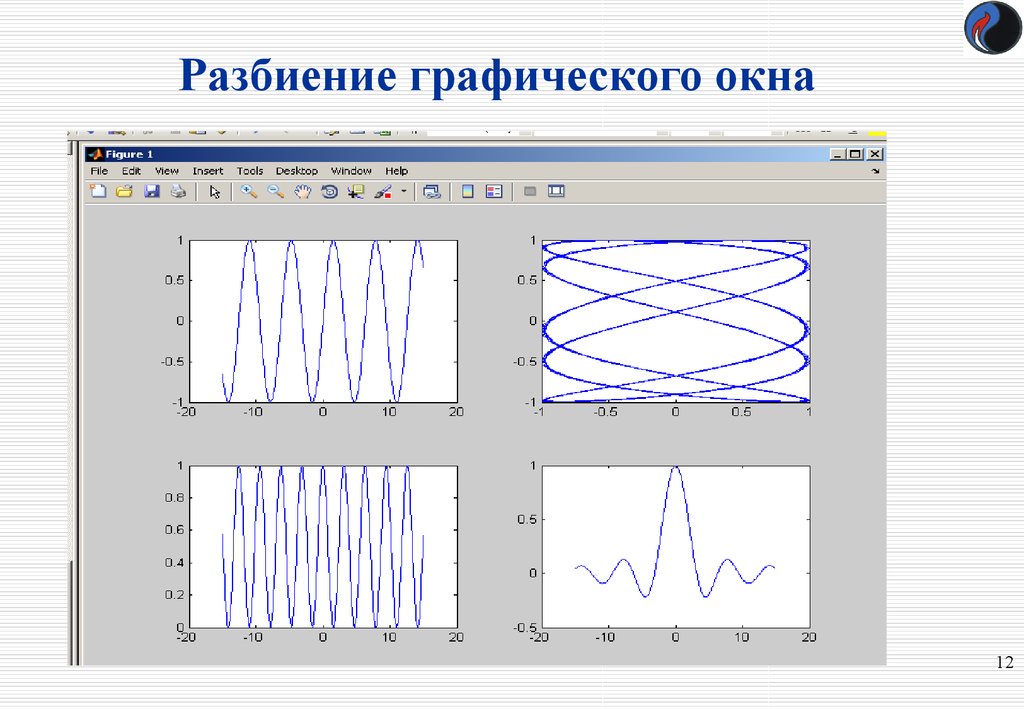



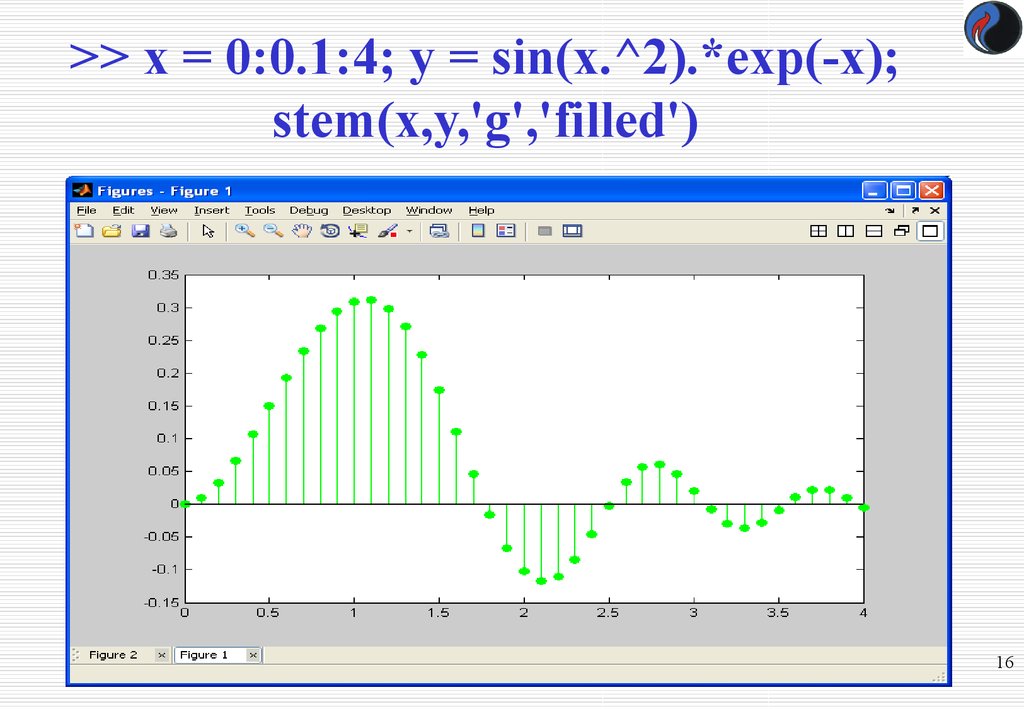

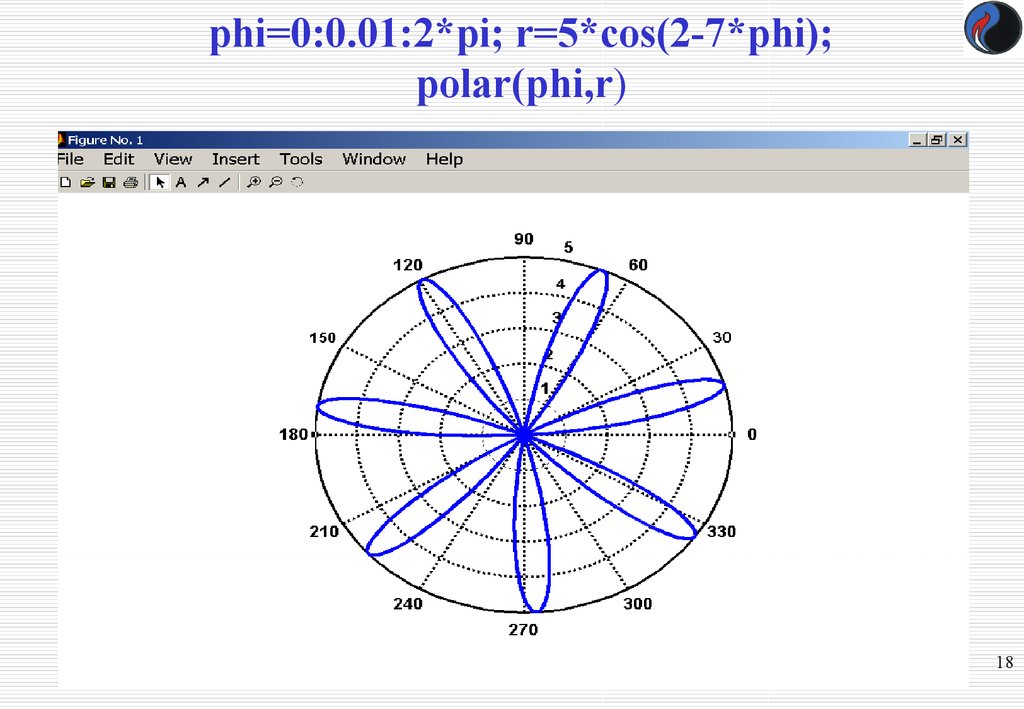
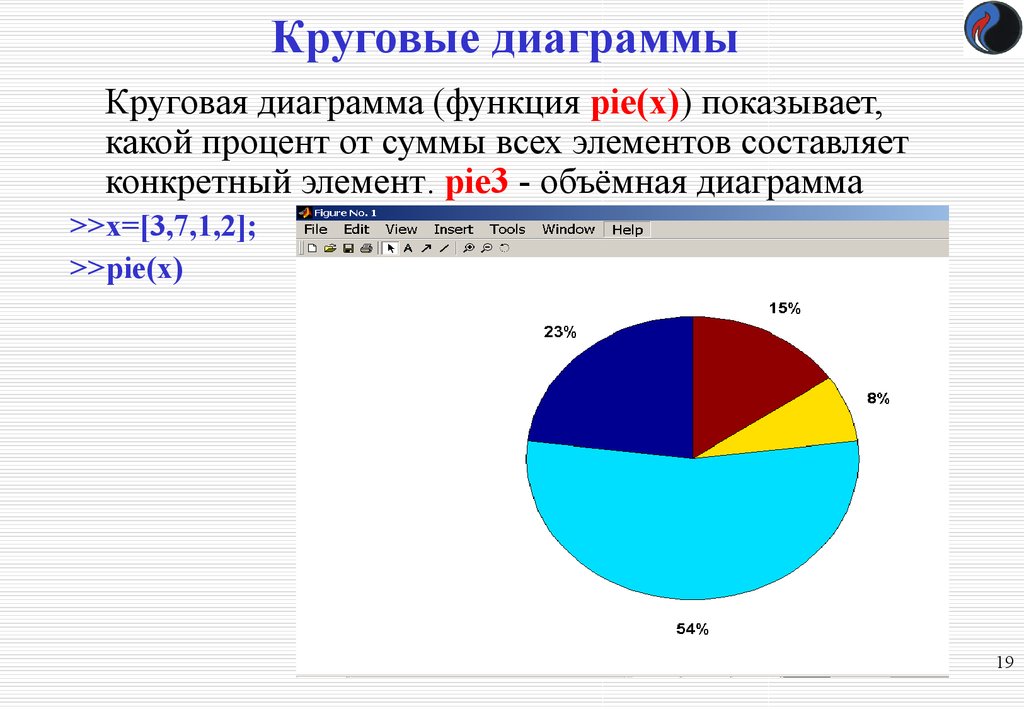

![y=[1 2 3; 4 5 6; 7 8 9]; bar(y) y=[1 2 3; 4 5 6; 7 8 9]; bar(y)](https://cf.ppt-online.org/files1/slide/j/JVGjD4NTK5iSQHfsc9LUB2Y1hPxm0RZXp6MzdtFve/slide-20.jpg)
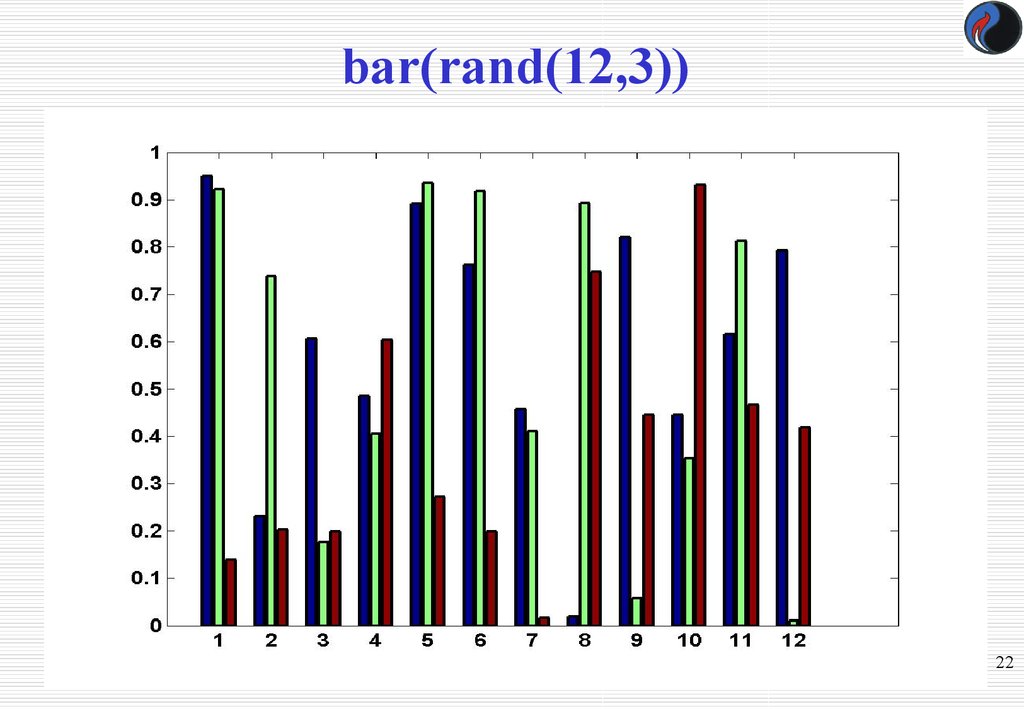
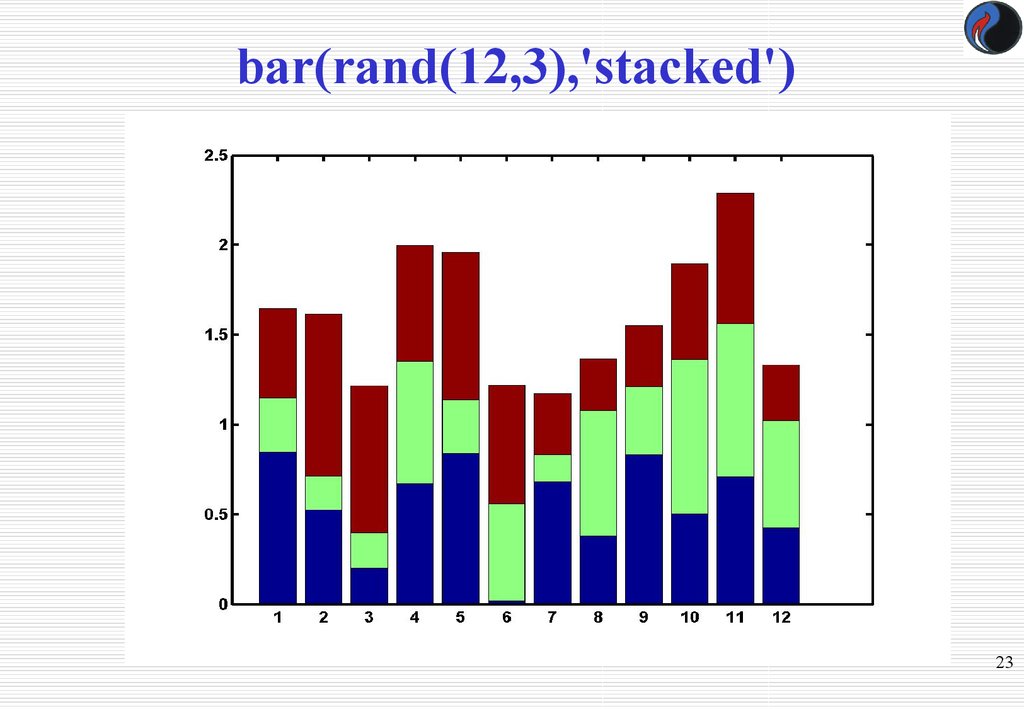

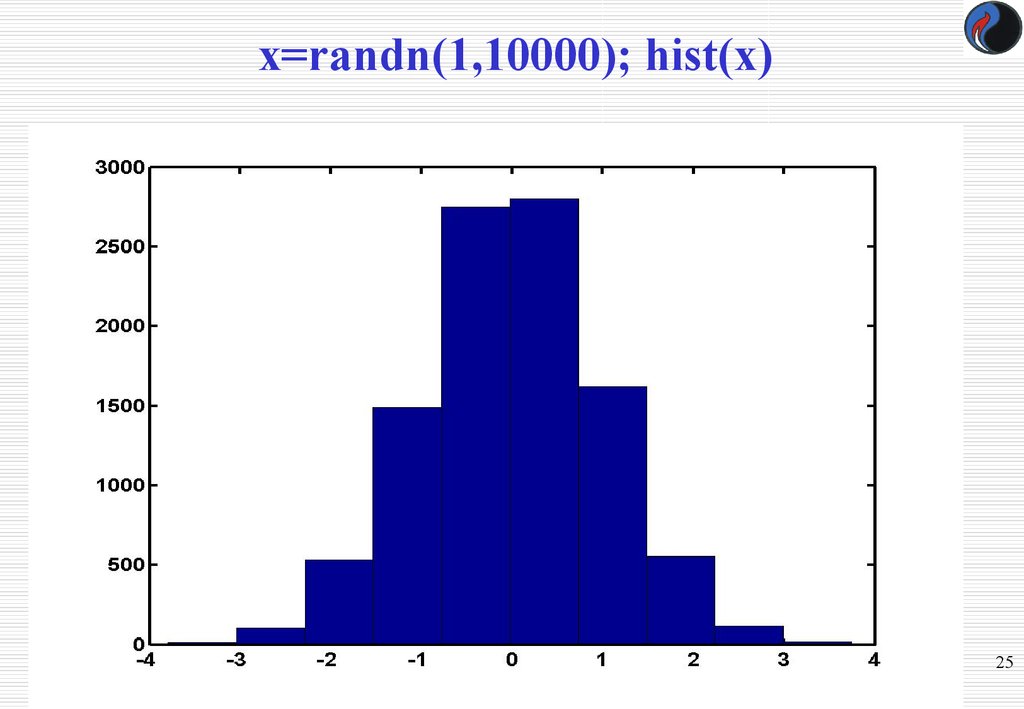

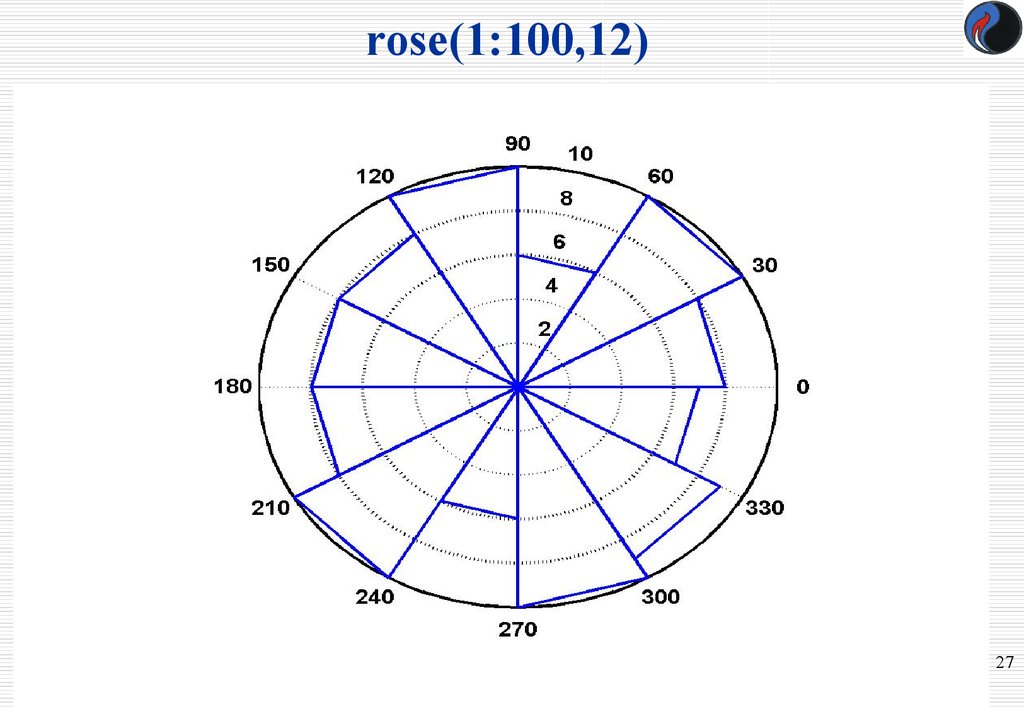



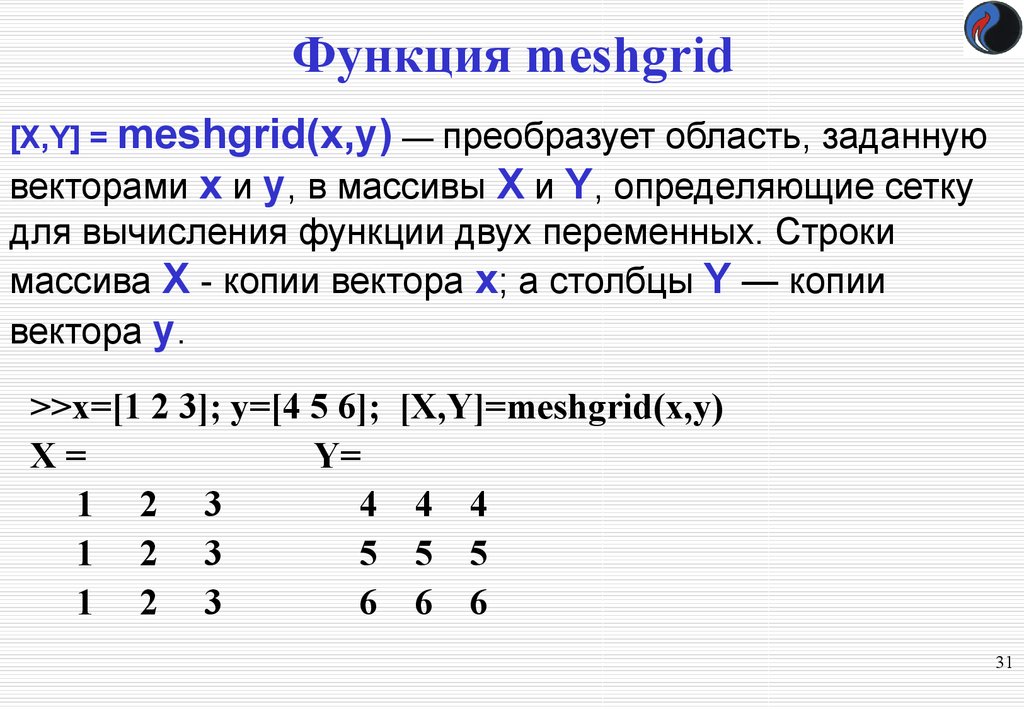
![x=-2:0.1:2; y=-4:0.2:4; [X,Y]=meshgrid(x,y); Z=-2*X.*exp(-X.^2-Y.^2); plot3(X,Y,Z) x=-2:0.1:2; y=-4:0.2:4; [X,Y]=meshgrid(x,y); Z=-2*X.*exp(-X.^2-Y.^2); plot3(X,Y,Z)](https://cf.ppt-online.org/files1/slide/j/JVGjD4NTK5iSQHfsc9LUB2Y1hPxm0RZXp6MzdtFve/slide-31.jpg)
![[X,Y]=meshgrid(-3:0.15:3); Z=X.^2+Y.^2; plot3(X,Y,Z,'o') [X,Y]=meshgrid(-3:0.15:3); Z=X.^2+Y.^2; plot3(X,Y,Z,'o')](https://cf.ppt-online.org/files1/slide/j/JVGjD4NTK5iSQHfsc9LUB2Y1hPxm0RZXp6MzdtFve/slide-32.jpg)
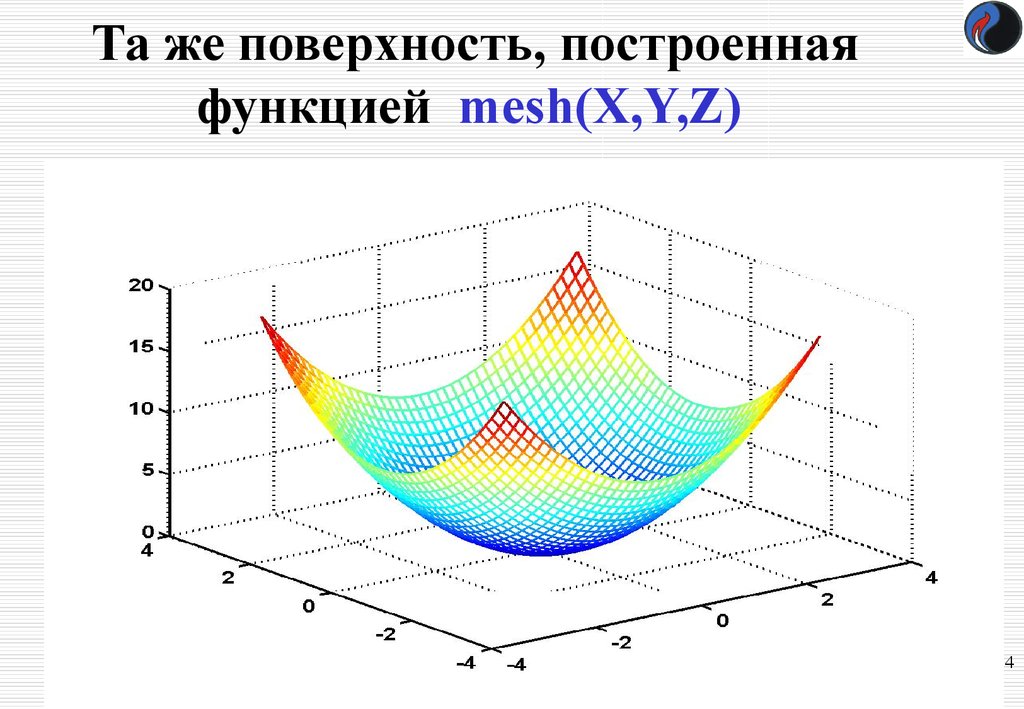
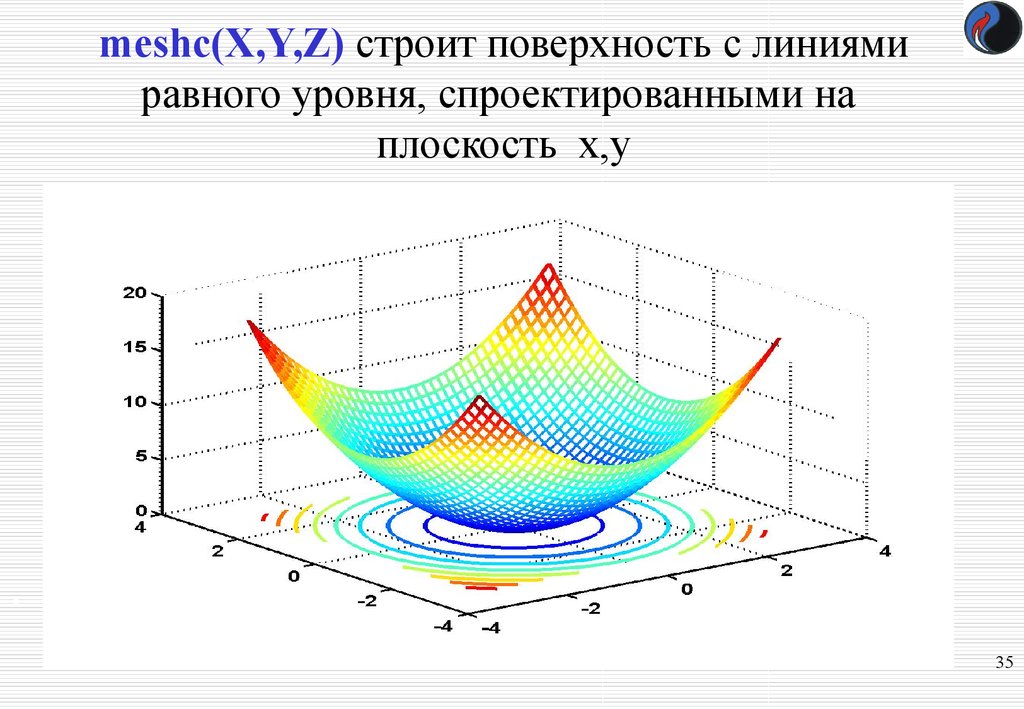
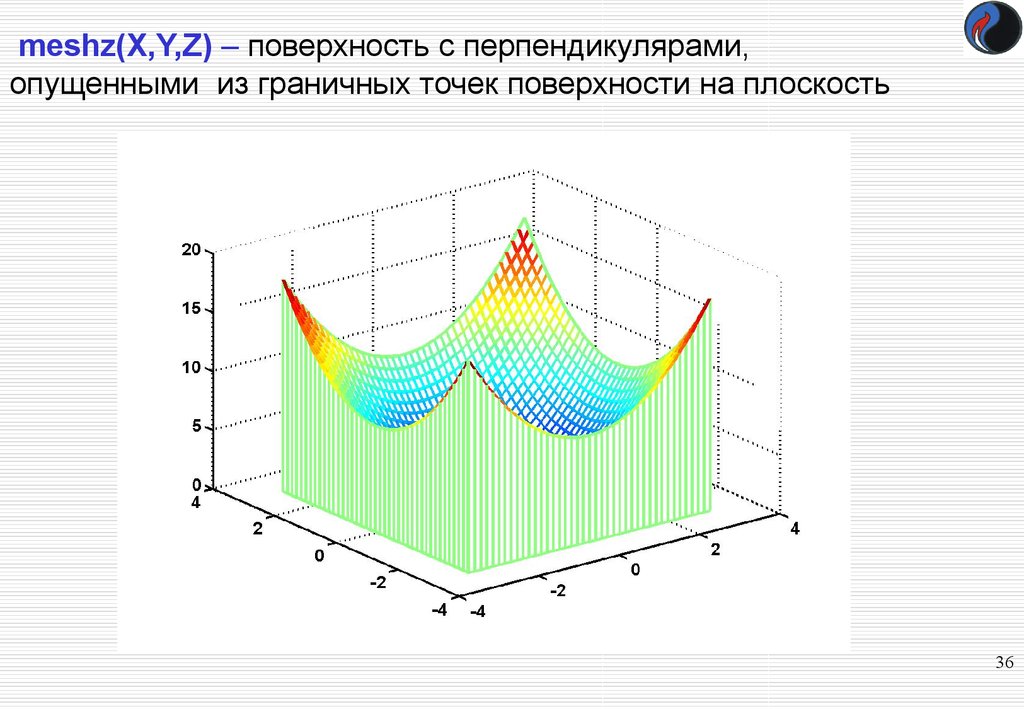

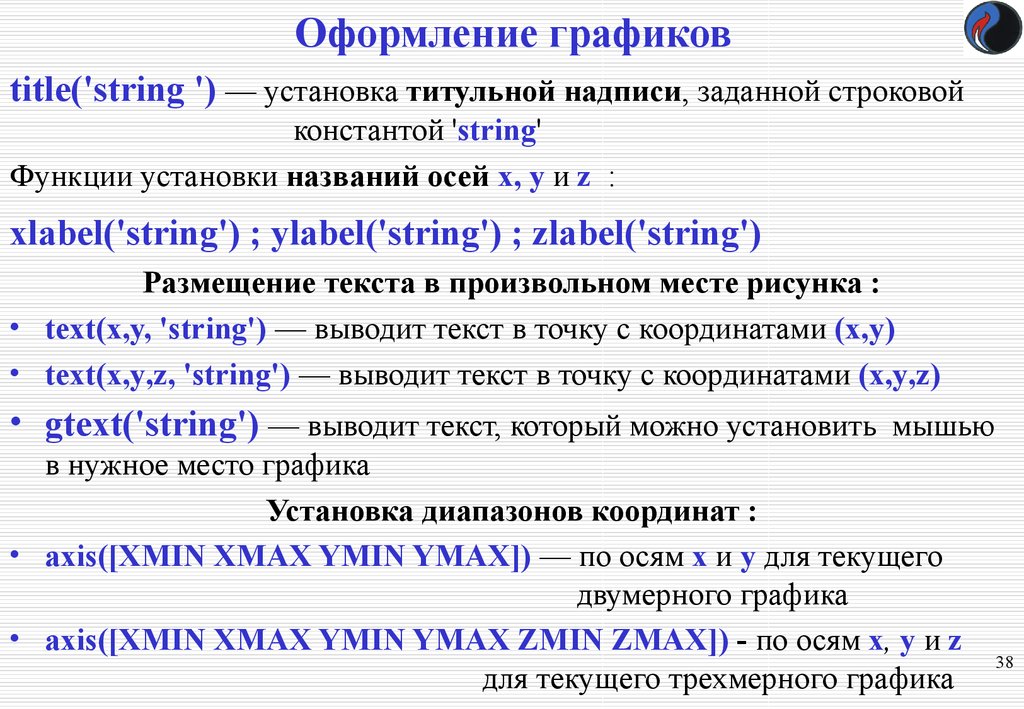


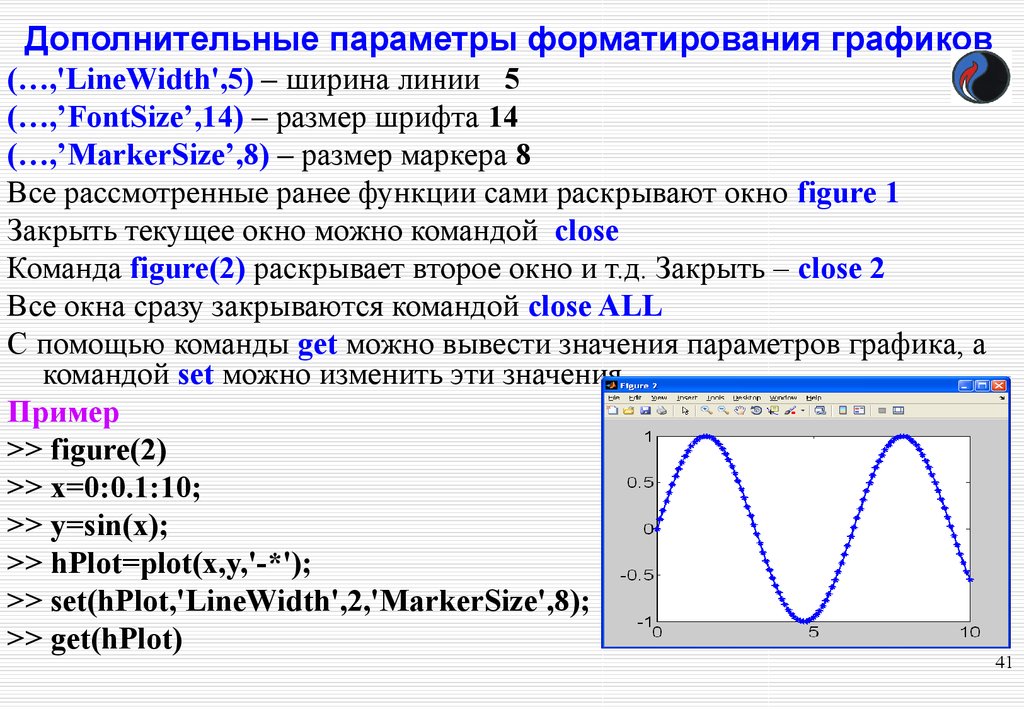
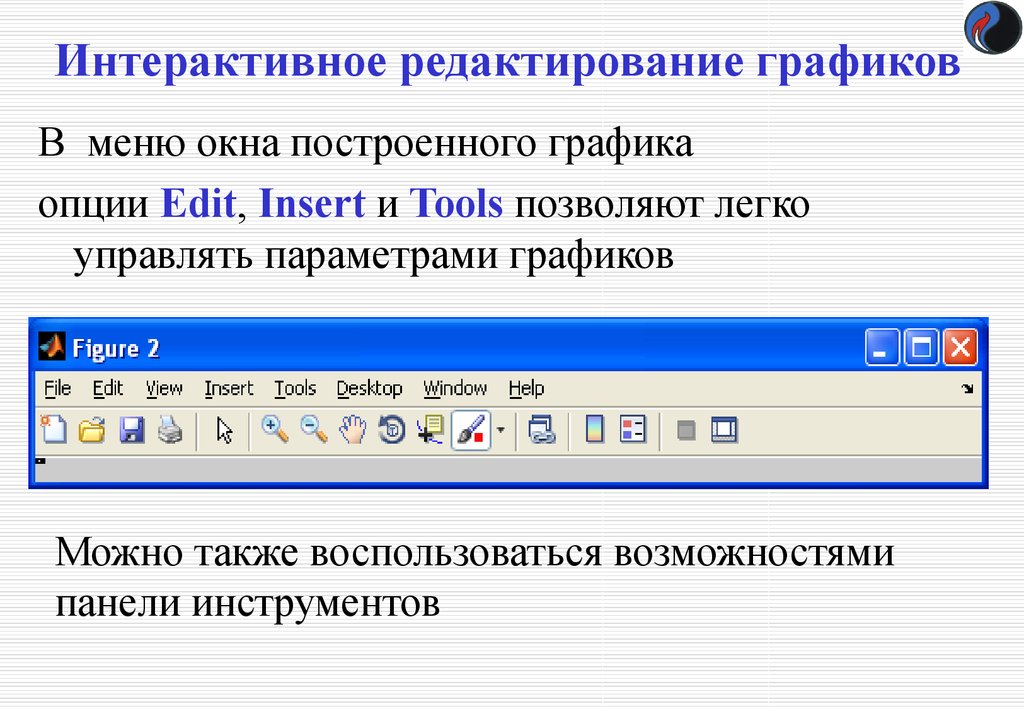

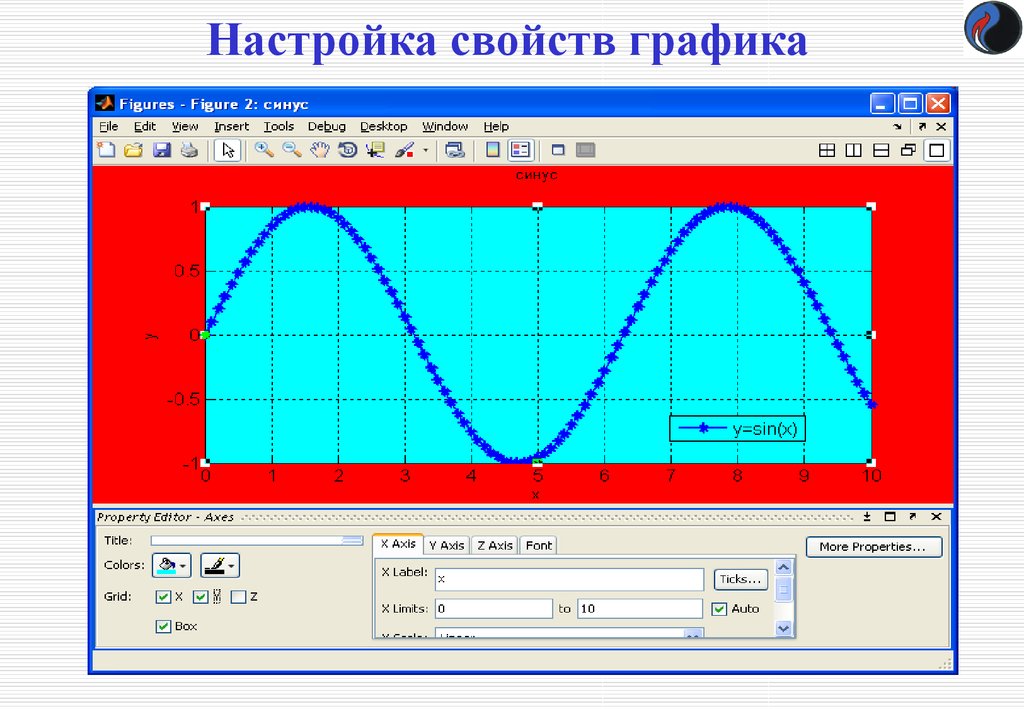
 informatics
informatics